Установка локального сервера «Денвер»

Здравствуйте, уважаемые читатели моего блога!
Это первый урок, и посвящен он установке локального сервера Денвер.Чтобы начать создание своего блога, первым делом необходимо установить локальный сервер. Он поможет нам создать блог прямо на компьютере, без необходимости подключения интернет.
Как установить Денвер?
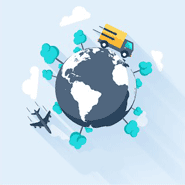 И так, сначала нам необходимо скачать программу. Для создания локального сервера я предлагаю воспользоваться программой «Денвер» («Denwer»), он прост в установке и не требует регистрации.
И так, сначала нам необходимо скачать программу. Для создания локального сервера я предлагаю воспользоваться программой «Денвер» («Denwer»), он прост в установке и не требует регистрации.
Для загрузки последней версии программы перейдем по ссылке на сайт разработчиков denwer.ru. После чего появится окно, где необходимо ввести свои данные: имя, фамилию и e-mail, и нажать кнопку «Получить ссылку на скачивание».
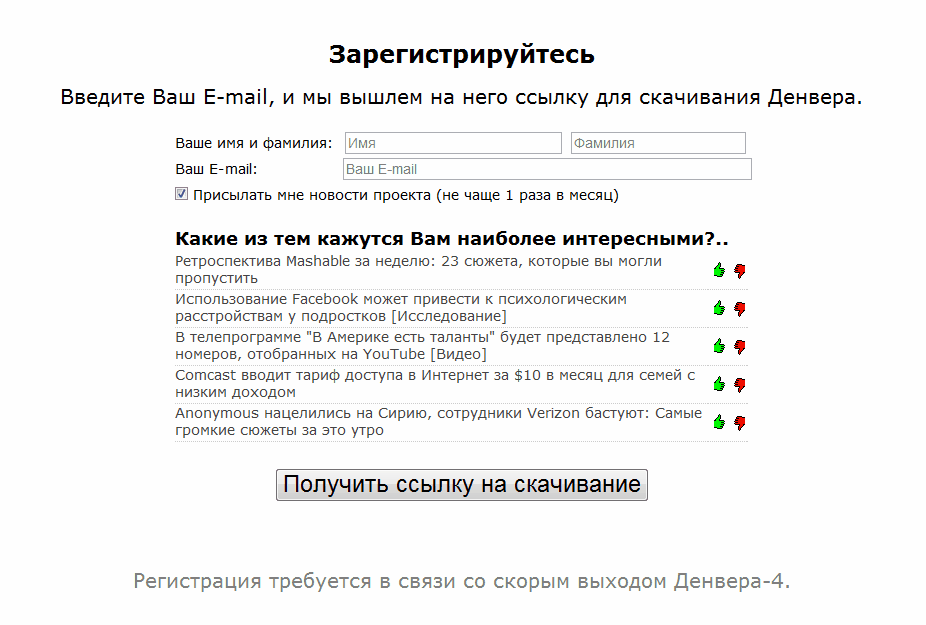
После чего запускаем продукт (скачанный файл с расширением «exe»). Установщик задаст нам вопрос: «Вы действительно хотите установить базовый пакет», нажимаем «Да», появится окошко с приветствием:
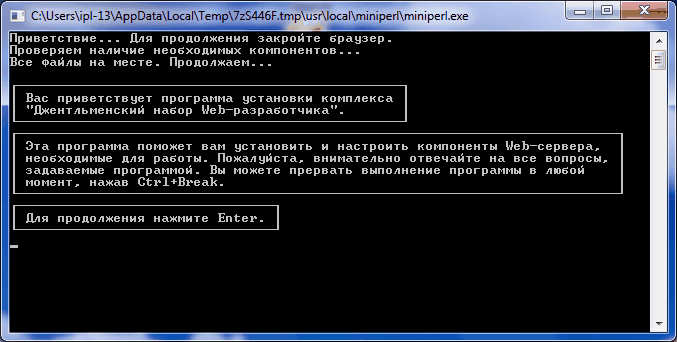
Нажимаем клавишу «Enter». Затем нам необходимо указать диск и папку, где будет размещен наш сервер. Я рекомендую не устанавливать продукт в папку, где установлена система (особенно если у Вас Windows vista/Seven). В данном случае я выбрал путь: D:\Serwers. После чего нажимаем клавишу «Enter».

Далее появляется вопрос об установке в выбранную нами директорию, соглашаемся нажатием клавиши «Y», и нажимаем «Enter».
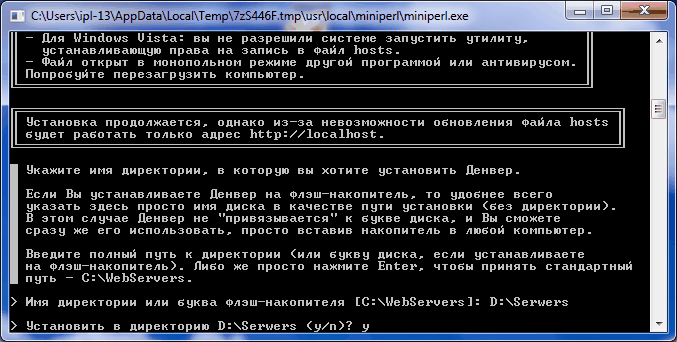
После этих действий появляется информация о виртуальном диске, читаем и нажимаем клавишу «Enter».
В следующем сообщении нам предлагается выбрать букву виртуального диска. Выбираете не занятый диск (имеющиеся в системе диски можно посмотреть, зайдя в «мой компьютер»). В данном случае я выбрал диск О:
Далее нажимаем клавишу «Enter».

Появится сообщение о копировании, нажимаем «Enter».
После копирования файлов, появляется сообщение с просьбой указать вариант запуска сервера. Выбираем наиболее удобный вариант нажатием клавиши «1».

В следующем сообщении нам предлагается создать ярлыки. Для работы с денвером они очень удобны, поэтому соглашаемся нажатием клавиши «Y». Появится окно об успешной установке программы. Закрываем данное окно. Все, установка локального сервера завершена.
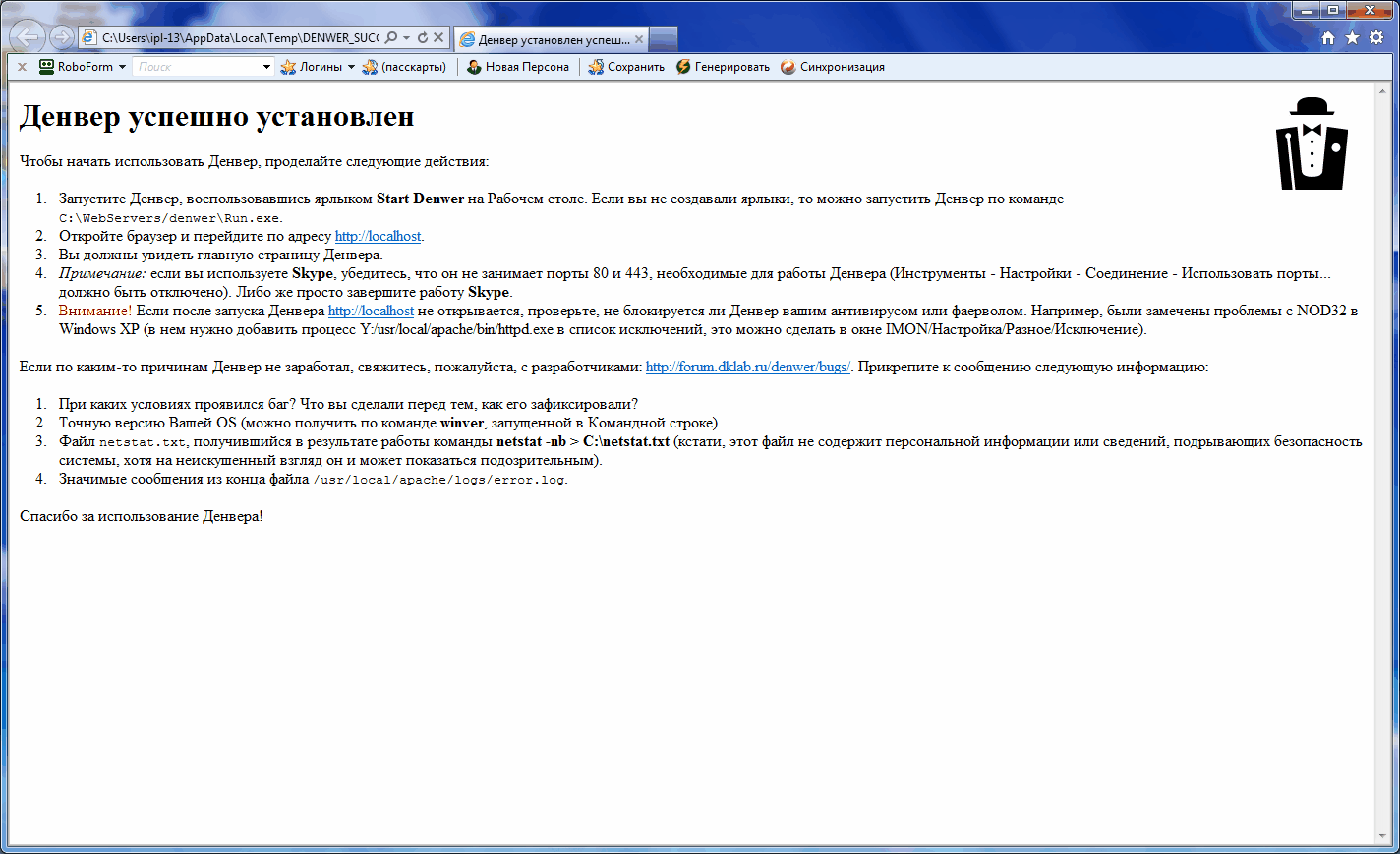
Теперь нам следует перейти на рабочий стол и запустить программу при помощи ярлыка «Start Denwer». После чего в системном трее появятся новые значки.
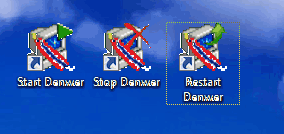
![]()
Далее открываем любой из имеющихся у нас интернет браузеров. В адресную строку браузера вписываем адрес: http://test1.ru/. После чего в окне браузера появляется следующая надпись:

Если такая надпись появилась, то наш «Денвер» успешно установлен, и работает. С чем я Вас и поздравляю!
Что делать, если Денвер не работает!
- Попробуйте отключить «Денвер» нажатием ярлыка «Stop Denwer», расположенного на рабочем столе;
- Отключите антивирус;
- Если у Вас установлен «Skype», то в настройках этой программы необходимо отключить использование 80 порта (в настройках по умолчанию данный порт используется);
- Запустите «Denwer».
Если вышеуказанные действия не помогли!
Перейдите в меню «Пуск», далее в «Панель управления», выберите там пункт «Программы и компоненты». В открывшемся меню (слева) выбираем «Включение или отключение компонентов Windows» и в появившемся окошке ищем строку «Службы IIS». Перед данной строкой необходимо убрать галочку.
Если данные действия Вам не помогли, попробуйте переустановить «Денвер», прочитав все сообщения более внимательно.
Для удаления «Денвер» нужно его отключить, нажав «Stop denver», и удалить созданный им каталог. В нашем случае: «D:\Servers».
В заключении этого урока хочу сказать, что сам видел много тем о неработоспособности «Денвер» на Windows 7.
Это все не так, потому как сам работаю на Windows 7 x64, и никаких проблем с программой «Денвер» у меня не возникло.
Также, рекомендую посмотреть мой видеоурок: «Как установить Денвер»:
С уважением, Александр Бобрин

Поделись с друзьями:
Обратите внимание:
Похожие статьи
© 2024 Блог Александра Бобрина. Создание сайта и заработок в интернете · Копирование материалов сайта без разрешения запрещено
Политика конфиденциальности | Пользовательское соглашение

У меня Денвер не установлен и все манипуляции я произвожу на хостинге и в админке.
А если установить Денвер, тогда отпадет необходимость делать бэкапы файлов с хостинга и баз данных?
Нет, Елена. Денвер нужен только для создания блога, с ним проще.
Александр, а я новые проекты делаю уже сразу в онлайне на тестовых доменах. Естественно, закрыв от индексации. Просто у меня всегда есть доступ в интернет под рукой. Хотя вот летом поеду в отпуск, если не будет вайфая — денвер у меня всегда установлен на ноутбуке 🙂
Денвер предназначен для работы на локальном компьютере, без сети интернет. А бекапы делать обязательно, не важно на локальном он пк или в сети.
Бэкапы я стал делать после того, как несколько лет назад запорол сайт на том же денвере, не оставив резервной копии 😀
Бэкапы в запасе крайне важное дело, в любом случае, если предполагаются серьезные манипуляции с площадкой независимо от того на хостинге (там проще) или на «Денвере», обязательно делать копии через экспорт данных.
У Денвера адрес 127.0.0.1, а на Ваших сайтах совсем другой.
Елена, на денвере делают предварительные работы, смотрят как будет смотреться сайт в будущем или как отредактируется какой-нибудь файл.
Денвер кроме подготовительной и предварительной работы можно использовать верстальщикам шаблонов для сайта. Ведь не будешь прыгать с текущего на временный когда на блоге посетители находятся, хотя кэширование в этом случае поможет какое то время.
Денвер очень хорошая и удобная программка... очень понравилось с ним работать. Первый раз о нем узнал, когда создавал свой блог по урокам Папова Евгения... очень интересную придумали программу, разработчикам респект! Также после установки программы Скайп, возникла проблема, что программа денвер отключилась, на тот момент я не знал, что делать, пока не нашел инфо, что следует пере направить порт скайпа и тогда все заработает... но на тот момент я сильно испугался. думал, что вся моя работа испорчена... сегодня я знаю уже больше и знаю, что денвер — это программа, а файлы можно сохранить и пере залить на новый денвер...
Жалко, что не было под рукой такого сайта, который освещает все вопросы и дает подробные ответы, что и как делать.
Да, денвер действительно полезная программа особенно при работе с шаблоном. Я когда работаю с шаблонами практически всегда задеваю код и шаблоне не работает. А с денвером все нормально. Установил шаблон, начал работать, если что-то задел, то быстро сменил и все нормально...
И отладку шаблонов можно проводить не закрывая сайт и не теряя посетителей, крутая программа.
Я по скайпу тоже долго инфу искала. Но там отключается два порта: 80 и 443
А мне про денвер рассказали в первую очередь, когда рассказывали про CMS 🙂
Кажется когда я пытался установить эту программу не получался, читав эту статью думаю это от того что у меня windows 7.
у меня тоже такая проблема
Попробуйте зайти на сайт и просто скачать самую последнюю версию, в ней учтены все последние настройки под многие операционные системы, я сумел даже поставить денвер на виндовс 8.
Нужно не спешить качать и ставить, а внимательно прочитать что пишут и советуют 🙂
Сейчас на Денвер жалуются, что опаздывает с новыми версиями.
Ожидание затягивается новой оконной версии и уже на приличный срок, периодически захожу к ним на сайт и смотрю обновления, 4-ка пока в разработке, ждемс.
На Windows 7 всё прекрасно работает. Сейчас у меня лицензия Windows 8 — тоже никаких проблем.
У меня Windows 7 Начальная, тоже всё хорошо работает.
Кстати, а у вас Skype не был включен?
Внимательней надо читать, что написано в статье, а лучше делать пошаговым методом. Почитали абзац с описанием действий, проделали и так далее.
Денвер ни разу не устанавливала. Сразу шла на хостинг и делала...
Необходимости в денвере не понимаю.
Денвер больше подходит для тестирования сайта, шаблонов. Также денвер нужен при обучении таким языкам как PHP и jQuvery.
Согласен, что как начинающим, так и продвинуты верстальщикам «Денвер» крайне необходим, ведь как еще движок протестировать и вообще посмотреть, что к чему, если места на хостинге все заняты.
А у меня почему то не получается установить его! Вернее он устанавливается, но потом просто почему-то он не запускается!
Возможно причина в скайпе, отключите скайп и запускайте денвер. Скайп блокирует рабочий порт.
Не обязательно скайп. Много программ по умолчанию используют порт денвера — 80-ый.
Ну либо же антивирус мешает — об этом же говорилось в видео.
Блин, надо видео тоже посмотреть. Вот я не смотрел — и не знал про антивир.
Отличная программа для локального проектирования блога.Сам пользуюсь.
Как по мне то думаю, что это лишняя заморочка, устанавливать денвер, разве что только для теста сайта, тогда да. А так то можно без него обойтись.
Установка занимает 5 минут. А где Вы ещё сайт тестить предлагаете?
Блин, сейчас вышел новый денвер вроде, эта морда не везде запускается 🙁
Классная статья, все подробно написано + видео урок. Денвер действительно очень помогает вебмастерам. Я, например в нем отрабатываю новые фишки для своего блога, коды, плагины.
Я тоже начинал с денвера. спасибо за видеоурок.
Такого рода инструкция по установке локального сервера есть практически на каждом блоге, с одной стороны это неправильно, ведь по сути происходит обычное переписывание того что уже давным-давно есть в сети. Но с другой стороны, как же не написать об этом, если это основа основ, и именно с этого начинается создание блога.
А Open Server кто-нибудь использовал вместо Денвера?
Если о денвере, судя по комментам, многие не знали, вряд ли знают об Open Server.
Отличный видеоурок, Александр! Спасибо.
Помню, создавал блог по Вашему курсу и пользовался этой записью.
А буквально на днях опять устанавливал денвер (что бы протестировать некоторые фишки не на живом блоге, а на локальной версии), так опять пользовался именно этим видео.
Скоро его наизусть знать буду 🙂
Спасибо, не знал про denwer.
Такого рода инструкция по установке локального сервера есть практически на каждом блоге, с одной стороны это неправильно, ведь по сути происходит обычное переписывание того что уже давным-давно есть в сети. Но с другой стороны, как же не написать об этом, если это основа основ, и именно с этого начинается создание блога.
Денвер предназначен для работы на локальном компьютере, без сети интернет. А бекапы делать обязательно, не важно на локальном он пк или в сети.
Ну так устанавливать Денвер или нет?
Короче я устанавливаю.
Ставьте, он для блоггеров реальный помощник, а особенно для начинающих. Подготовительная работа на нем, минимизирует риски: отладка и оптимизация сайта перед отправкой на индексацию в поисковые системы.
То что надо для тренировок создания блога, обязательно себе установлю.
Никак не разберусь с денвером. Прога действительно полезная для блоггеров. Редактирую либо онлайн или на другом домене.